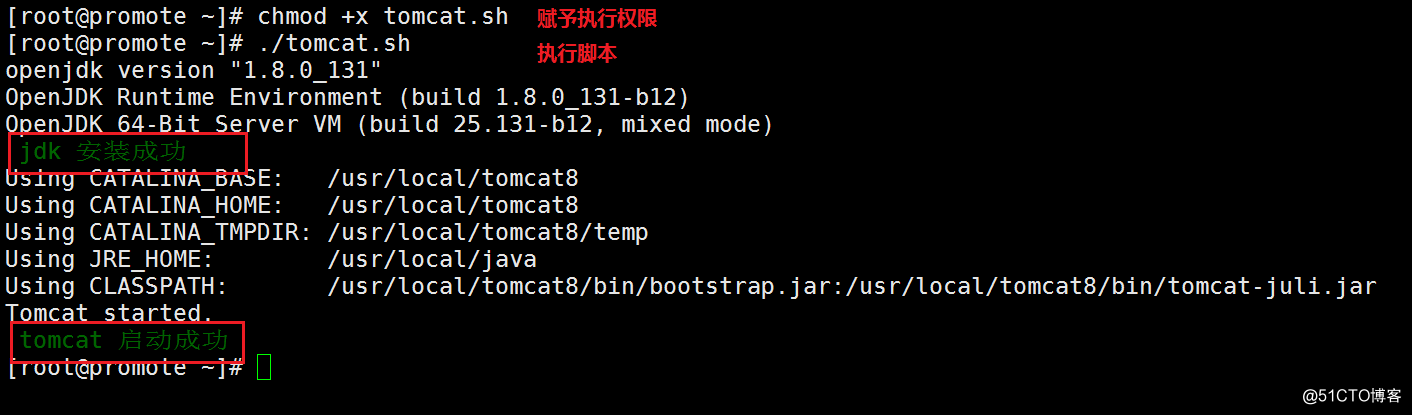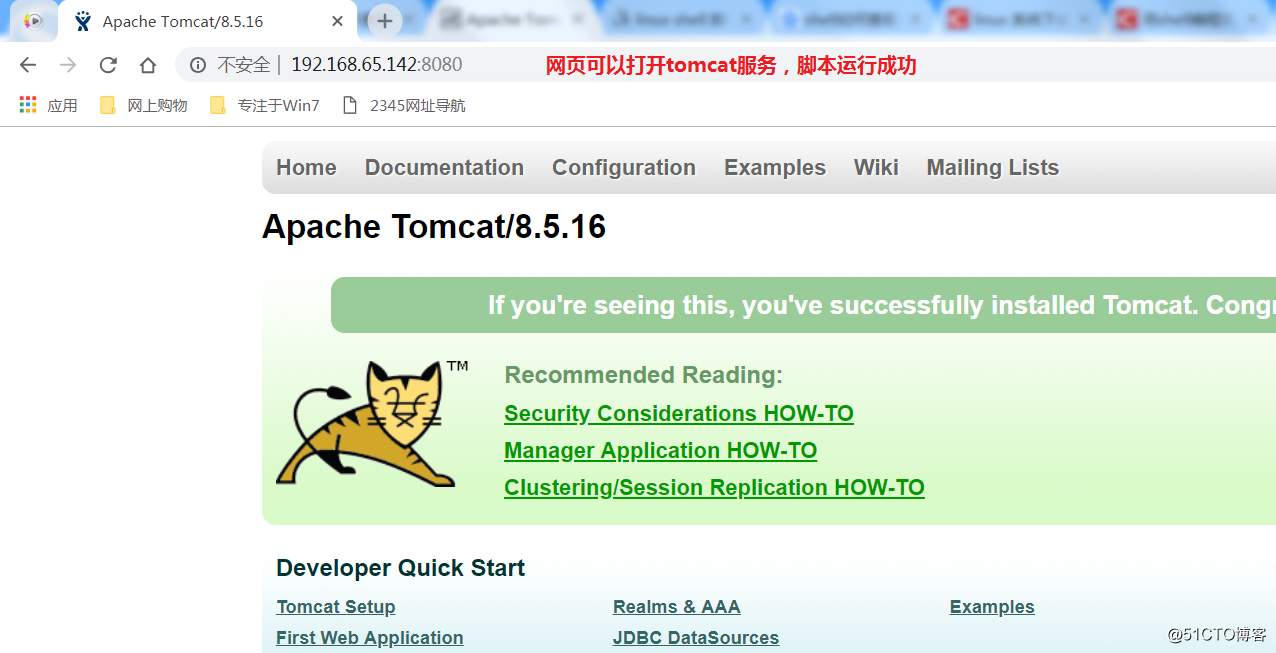【高效率】shell指令碼一鍵安裝Tomcat服務
指令碼環境
1.linux centos 7或redhat 6
2.光碟映象檔案已掛載
3.系統在可連線外網的環境中
4.先下載jdk和tomcat軟體包
百度雲連結
提取碼:89be
實驗步驟
1.上傳軟體包到Linux系統中
2.編寫指令碼
vim tomcat.sh
#!/bin/bash
#this is tomcat shell#先關閉防火牆,增強性
systemctl stop firewalld
setenforce 0
num1=env | grep USER | grep root | wc -l
#判斷當前使用者是否為root使用者
if [ $num1 -ne 0 ]
then
yum -y install gcc gcc-c++ >/dev/null
tar xvfz jdk-8u91-linux-x64.tar.gz >/dev/null
mv jdk1.8.0_91/ /usr/local/java
echo -e "JAVA_HOME=/usr/local/java\nCLASSPATH=$JAVA_HOME/lib\nPATH=$PATH:$JAVA_HOME/bin\nexport PATH JAVA_HOME CLASSPATH" >>/etc/profile
source /etc/profile
java -version
echo -e "\033[32m jdk 安裝成功 \033[0m"
#改變字型顏色,提醒使用者jdk 安裝成功!
tar xvfz apache-tomcat-8.5.16.tar.gz >/dev/null
mv apache-tomcat-8.5.16 /usr/local/tomcat8
/usr/local/tomcat8/bin/startup.sh
num2=netstat -anpt | grep ":8080" | wc -l
#判斷tomcat埠是否啟動
if [ $num2 -ne 0 ]
then
echo -e "\033[32m tomcat 啟動成功 \033[0m"
else
echo -e "\033[32m tomcat 啟動失敗,請檢查指令碼! \033[0m"
fi
else
echo "當前非root使用者,請切換root使用者安裝!"
fi
3.賦予許可權
chmod +x tomcat.sh
4.執行指令碼
./tomcat.sh
5.檢視指令碼執行結果及驗證